1.打开注册表编辑器,找到路径
[HKEY_LOCAL_MACHINE\SOFTWARE\Policies\Microsoft\Windows\Windows Feeds]
如果没有Windows Feeds这一项,就在上一层[Windows]项上右键“新建-项”,项名为Windows Feeds
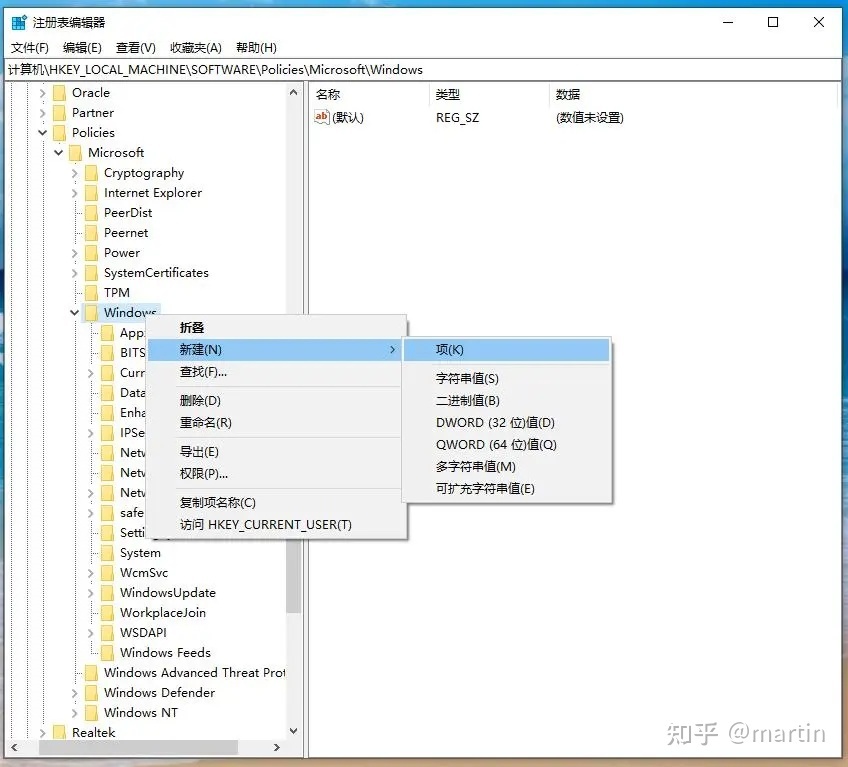
2.选择Windows Feeds项右侧的EnableFeeds,双击EnableFeeds,将“数值数据”设置为0
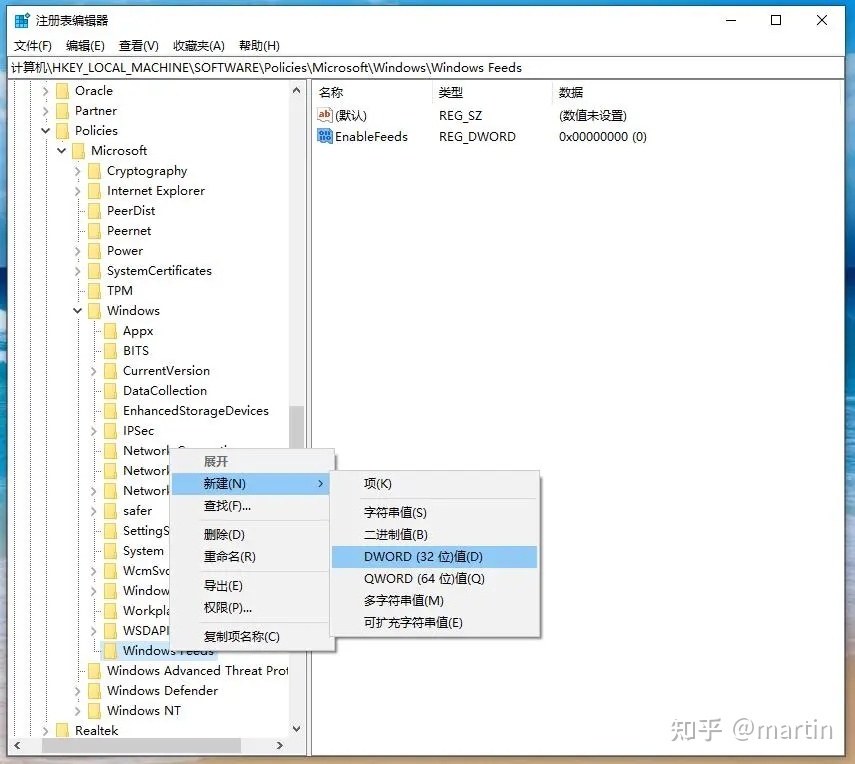
如果没有EnableFeeds这一键值,就在[Windows Feeds]项上右键“新建-DWORD值”,键值名为EnableFeeds,同时将“数值数据”设置为0
3.找到路径
[HKEY_CURRENT_USER\SOFTWARE\Microsoft\Windows\CurrentVersion\Feeds]
4.右侧窗口找到DWORD值
ShellFeedsTaskbarViewMode
双击将这一键值的“数值数据”设置为2
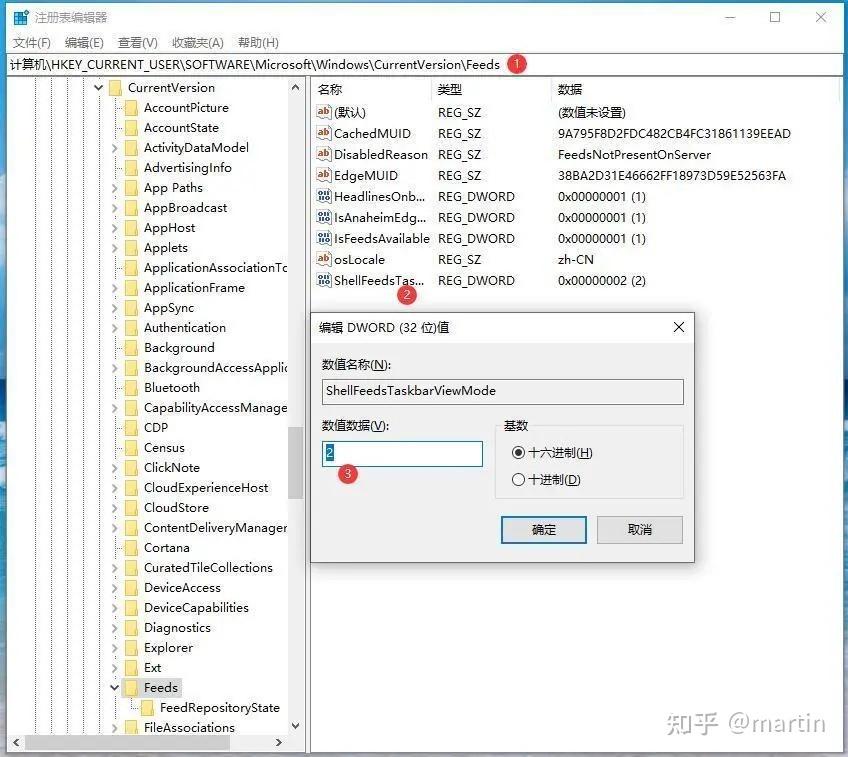
5.关闭注册表编辑器并重启电脑
至此,微软推送的“资讯和兴趣”被彻底禁用
以后再也不用断网启动电脑了,一劳永逸
任务栏也没有资讯选项了
转自
1.打开注册表编辑器,找到路径
[HKEY_LOCAL_MACHINE\SOFTWARE\Policies\Microsoft\Windows\Windows Feeds]
如果没有Windows Feeds这一项,就在上一层[Windows]项上右键“新建-项”,项名为Windows Feeds
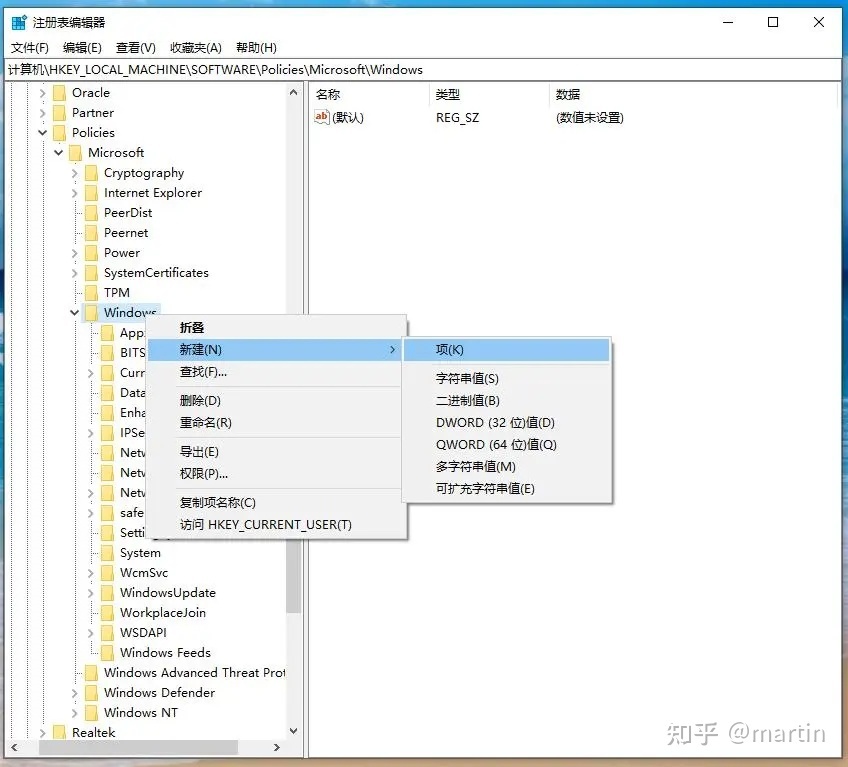
2.选择Windows Feeds项右侧的EnableFeeds,双击EnableFeeds,将“数值数据”设置为0
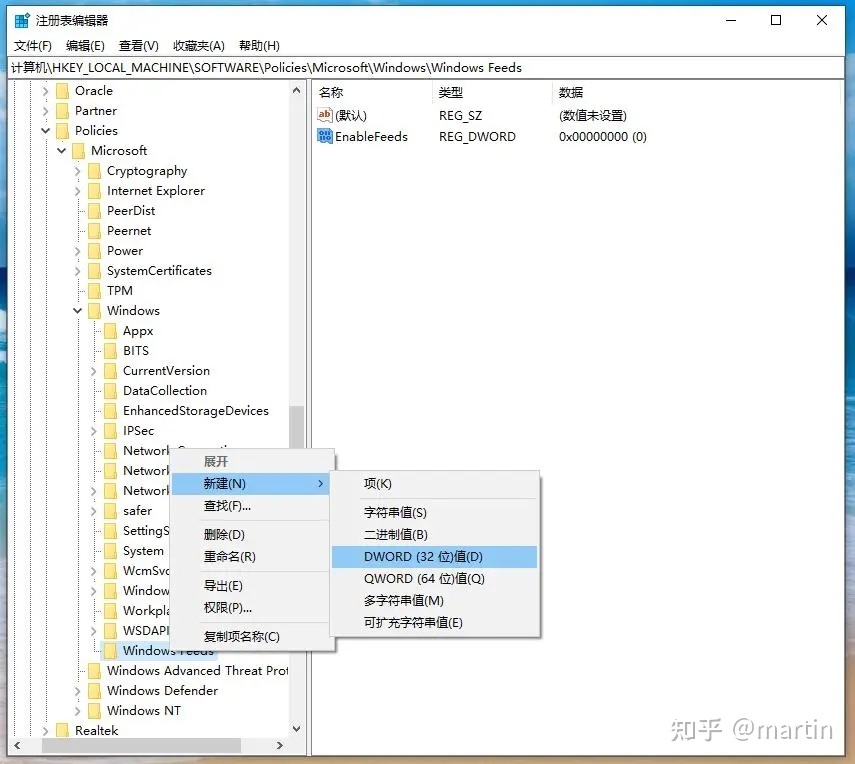
如果没有EnableFeeds这一键值,就在[Windows Feeds]项上右键“新建-DWORD值”,键值名为EnableFeeds,同时将“数值数据”设置为0
3.找到路径
[HKEY_CURRENT_USER\SOFTWARE\Microsoft\Windows\CurrentVersion\Feeds]
4.右侧窗口找到DWORD值
ShellFeedsTaskbarViewMode
双击将这一键值的“数值数据”设置为2
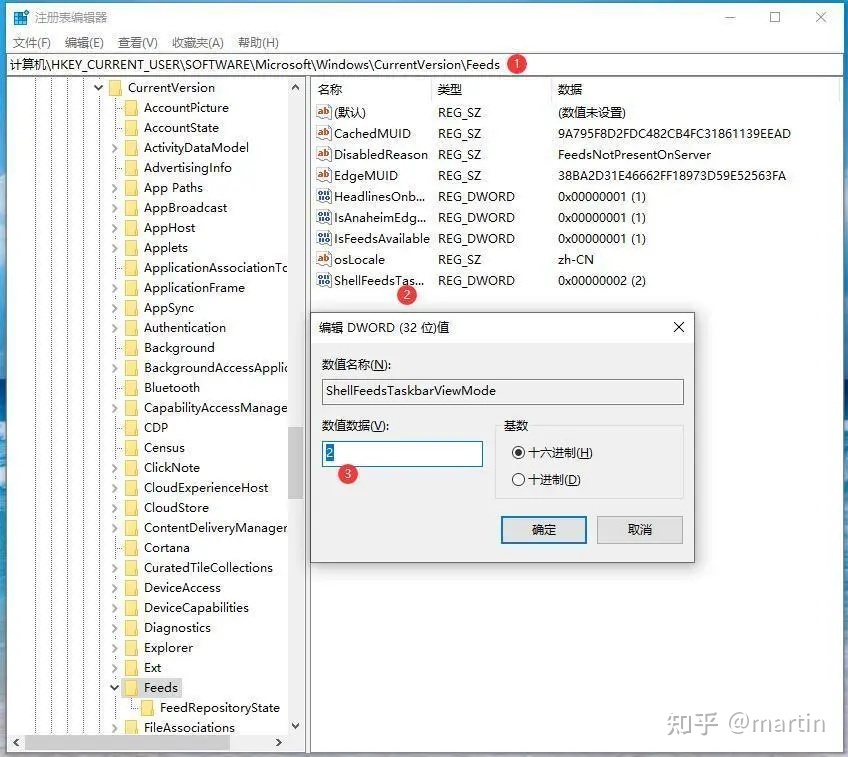
5.关闭注册表编辑器并重启电脑
至此,微软推送的“资讯和兴趣”被彻底禁用
以后再也不用断网启动电脑了,一劳永逸
任务栏也没有资讯选项了
转自Win10刚开机底部任务栏没反应,卡死转圈,断网开机就正常终极解决方法,彻底解决 - 知乎
如有侵权请联系本人删除







 通过修改注册表编辑器中的特定键值,可以彻底禁用微软推送的‘资讯和兴趣’功能,避免开机卡顿。步骤包括在[HKEY_LOCAL_MACHINESOFTWAREPoliciesMicrosoftWindowsWindowsFeeds]和[HKEY_CURRENT_USERSOFTWAREMicrosoftWindowsCurrentVersionFeeds]路径下设置EnableFeeds的数值数据为0,以及将ShellFeedsTaskbarViewMode的数值数据设置为2。完成修改后重启电脑即可生效。
通过修改注册表编辑器中的特定键值,可以彻底禁用微软推送的‘资讯和兴趣’功能,避免开机卡顿。步骤包括在[HKEY_LOCAL_MACHINESOFTWAREPoliciesMicrosoftWindowsWindowsFeeds]和[HKEY_CURRENT_USERSOFTWAREMicrosoftWindowsCurrentVersionFeeds]路径下设置EnableFeeds的数值数据为0,以及将ShellFeedsTaskbarViewMode的数值数据设置为2。完成修改后重启电脑即可生效。

















 被折叠的 条评论
为什么被折叠?
被折叠的 条评论
为什么被折叠?








